Configuración de enlaces en un mashup
Para configurar enlaces para un widget o un contenedor:
• En el lienzo o el panel Explorador, seleccione un elemento y, a continuación, pulse en  del panel Propiedades.
del panel Propiedades.
 del panel Propiedades.
del panel Propiedades.Se abre un cuadro de diálogo.
• Como alternativa:
a. En el lienzo, seleccione un widget. Se realza el widget.
b. En la esquina superior izquierda del widget, pulse en la flecha. Se abre el menú contextual del widget.
c. Seleccione Configurar enlaces.
Para configurar los enlaces de una función:
• En el panel Funciones, pulse en  junto a un nombre de función.
junto a un nombre de función.
 junto a un nombre de función.
junto a un nombre de función.Para configurar los enlaces de un servicio:
• En el panel Datos, seleccione un servicio. A continuación, en el panel Propiedades de datos, pulse en  .
.
 .
.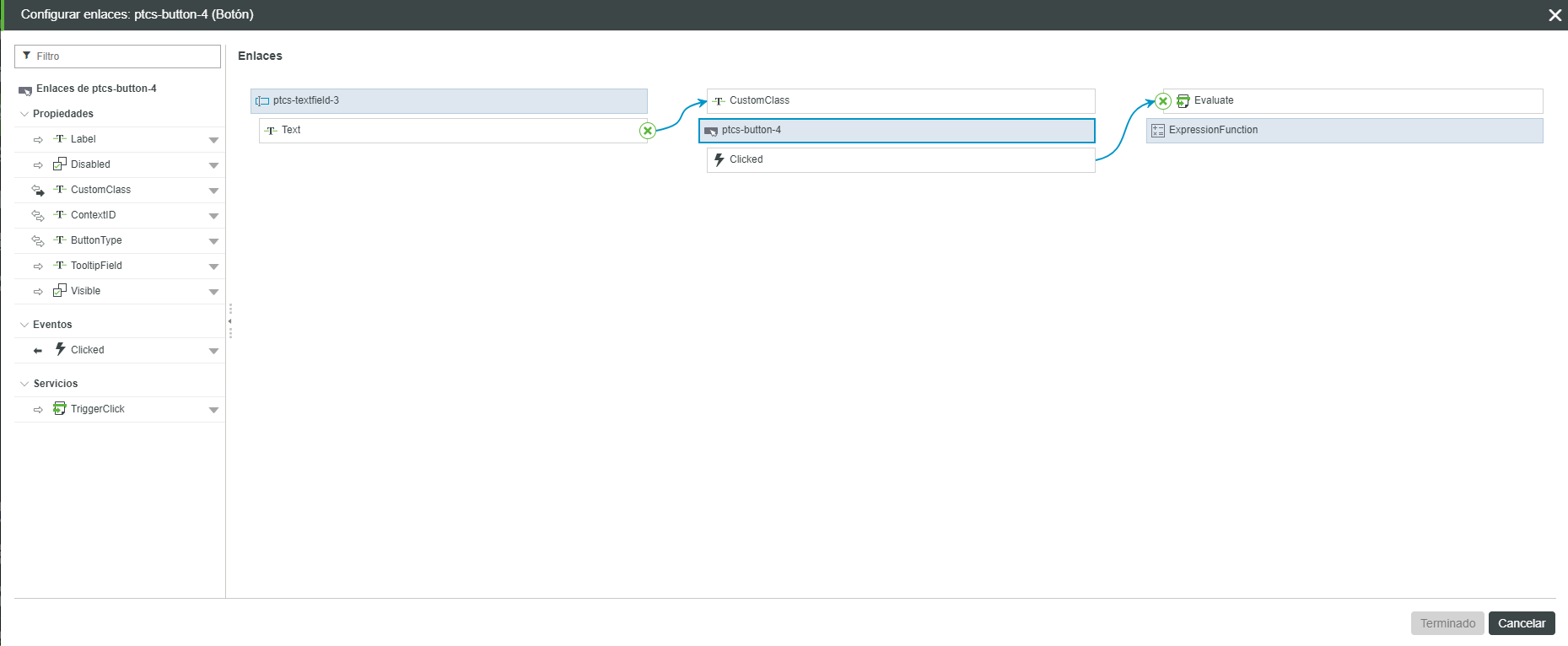
En el panel izquierdo se categorizan todas las propiedades enlazables del elemento seleccionado. Por ejemplo, los enlaces de widget se muestran en tres categorías: Propiedades, Eventos y Servicios. Para filtrar la lista de propiedades disponibles, en el campo filtro, escriba un nombre de propiedad.
En el panel derecho, en Enlaces, se pueden ver los enlaces actuales del elemento seleccionado, incluidos todos los orígenes, destinos y flujos de datos al y desde el elemento.
Enlace de una propiedad de widget a un destino
1. En el panel izquierdo, en la categoría Propiedades, pulse en  junto a una propiedad y, a continuación, seleccione Añadir destino.
junto a una propiedad y, a continuación, seleccione Añadir destino.
 junto a una propiedad y, a continuación, seleccione Añadir destino.
junto a una propiedad y, a continuación, seleccione Añadir destino.2. En el panel derecho, en Widgets, Datos o Funciones, seleccione uno o más destinos.
3. Pulse en Siguiente para revisar los enlaces.
4. Pulse en Terminado para cerrar el cuadro de diálogo.
Enlace de orígenes a una propiedad de widget
1. En el panel izquierdo, en la categoría Propiedades, pulse en  junto a una propiedad y, a continuación, seleccione Añadir origen.
junto a una propiedad y, a continuación, seleccione Añadir origen.
 junto a una propiedad y, a continuación, seleccione Añadir origen.
junto a una propiedad y, a continuación, seleccione Añadir origen.2. En el panel derecho, en Widgets, Datos o Funciones, seleccione un origen para la propiedad. Solo se puede enlazar un origen a una propiedad.
3. Pulse en Siguiente para revisar los enlaces.
4. Pulse en Terminado para cerrar el cuadro de diálogo.
Enlace de eventos de widget a servicios de activador
1. En el panel izquierdo, en la categoría Eventos, pulse en  junto a un evento y, a continuación, seleccione Añadir servicio de activador.
junto a un evento y, a continuación, seleccione Añadir servicio de activador.
 junto a un evento y, a continuación, seleccione Añadir servicio de activador.
junto a un evento y, a continuación, seleccione Añadir servicio de activador.2. En el panel derecho, en Widgets, Datos o Funciones, seleccione uno o más servicios.
3. Pulse en Siguiente para revisar los enlaces.
4. Pulse en Terminado para cerrar el cuadro de diálogo.
Enlace de eventos para activar un servicio de widget
1. En el panel izquierdo, en la categoría Servicios, pulse en  junto a un servicio y, a continuación, seleccione Añadir activador de evento.
junto a un servicio y, a continuación, seleccione Añadir activador de evento.
 junto a un servicio y, a continuación, seleccione Añadir activador de evento.
junto a un servicio y, a continuación, seleccione Añadir activador de evento.2. En el panel derecho, en Widgets, Datos o Funciones, seleccione uno o más eventos.
3. Pulse en Siguiente para revisar los enlaces.
4. Pulse en Terminado para cerrar el cuadro de diálogo.
Se puede enlazar más de un evento a los widgets del mashup. |
Eliminación de enlaces
El cuadro de diálogo se puede utilizar para quitar los enlaces existentes.
1. En el panel izquierdo, seleccione una propiedad con enlaces que desee quitar.
2. En el panel derecho, pulse en  en la propiedad.
en la propiedad.
 en la propiedad.
en la propiedad.El enlace se quita del elemento seleccionado.
También se puede quitar un enlace mediante el panel Enlaces.
Cuando se borra un elemento, como un widget, un servicio o una función de un mashup, también se quitan los enlaces de dicho elemento. |